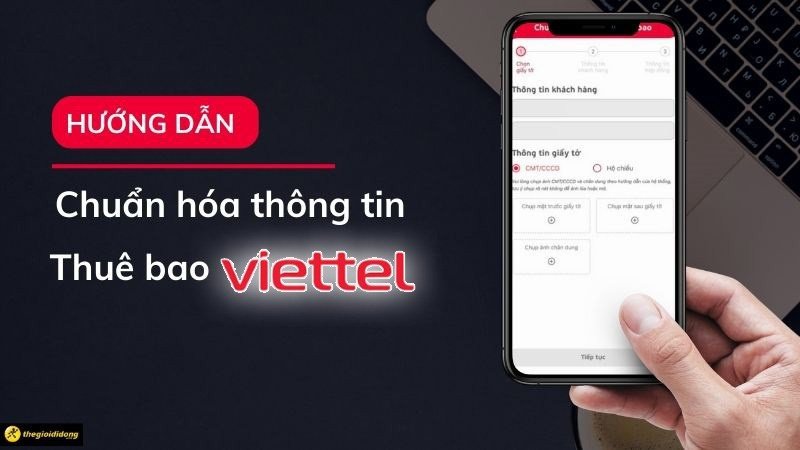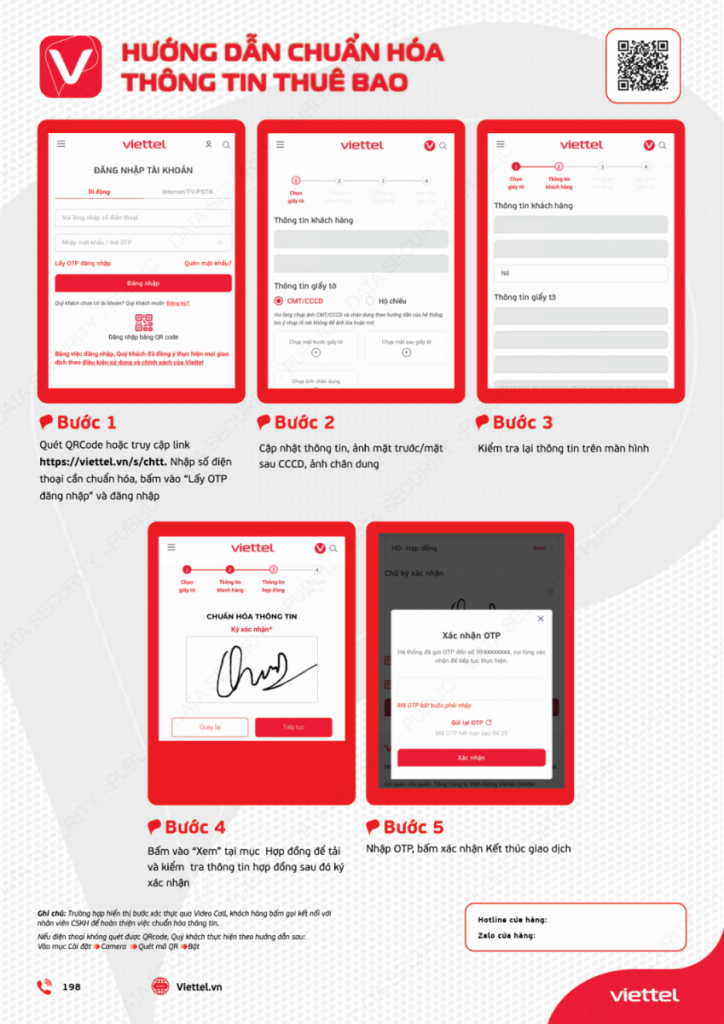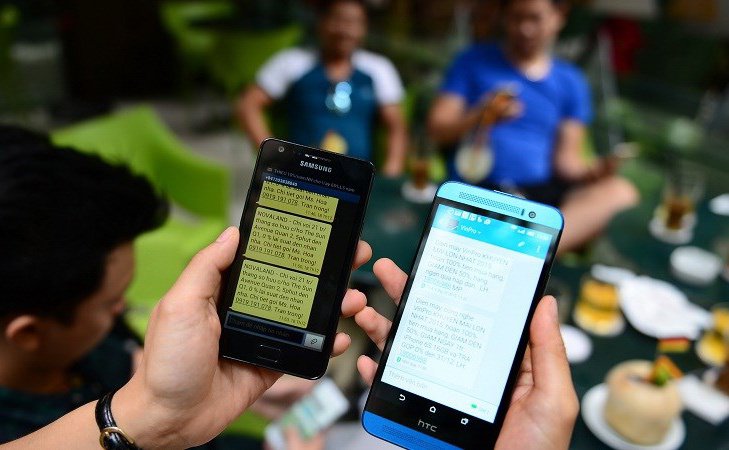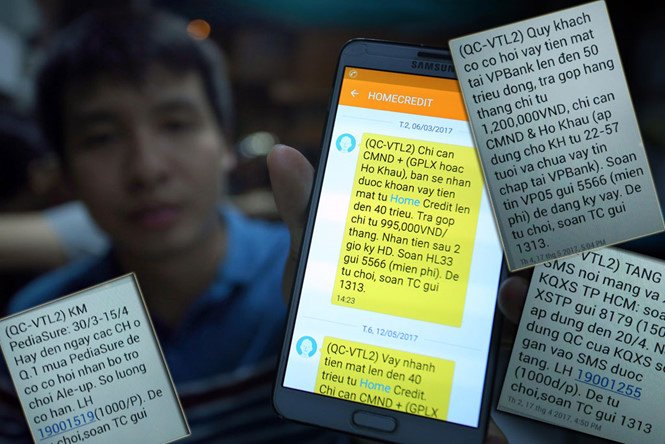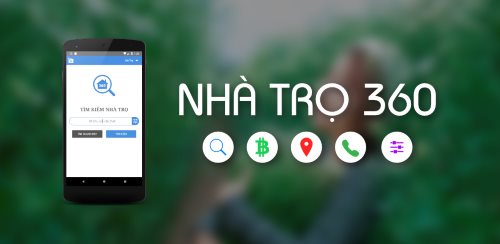Cách đồng bộ danh bạ Android lên Gmail
Danh bạ là một dữ liệu rất quan trọng đối với tất cả người dùng điện thoại. Vì vậy đồng bộ danh bạ Android lên Gmail giúp lưu trữ rất an toàn và tiện lợi.
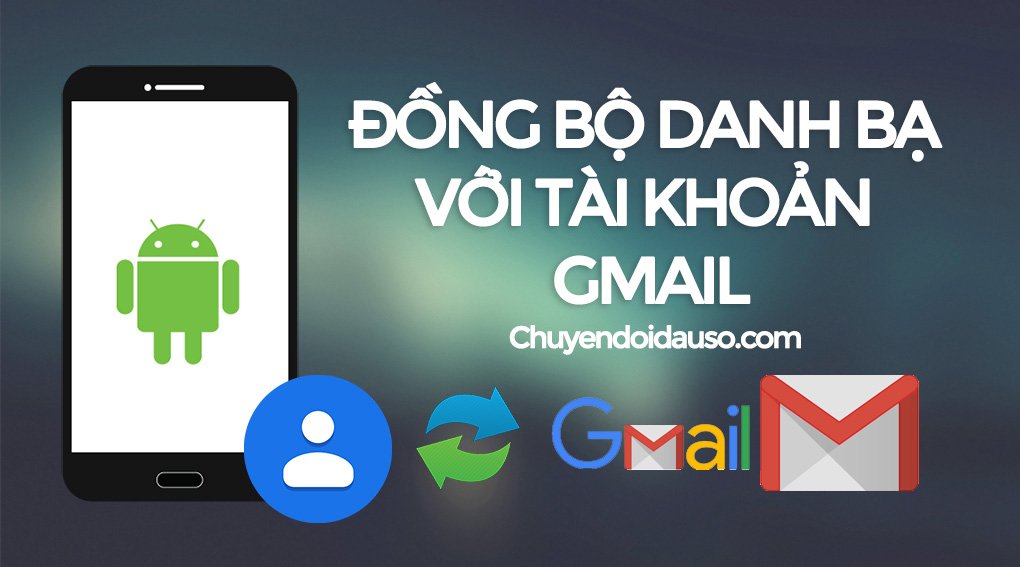
Nếu bạn sử dụng ứng dụng chuyển đổi đầu số mới và sau một vài ngày danh bạ cũ quay trở lại thì điện thoại của bạn đang gặp vấn để đồng bộ danh bạ với Google. Ứng dụng chuyển đổi đầu số có thể giúp bạn chuyển đổi danh bạ đầu số mới một cách nhanh chóng và tiện lợi nhưng sau đó bạn cần kiểm tra xem danh bạ của mình đã được đồng bộ với Google hay chưa. Nếu danh bạ của bạn chưa được đồng bộ đẩy lên Google thì bạn cần thực hiện theo các bước hướng dẫn bên dưới.
Cách đồng bộ danh bạ Android với Gmail như sau:
Bước 1: Mở danh bạ trên bộ nhớ máy xem có số liên lạc chưa?
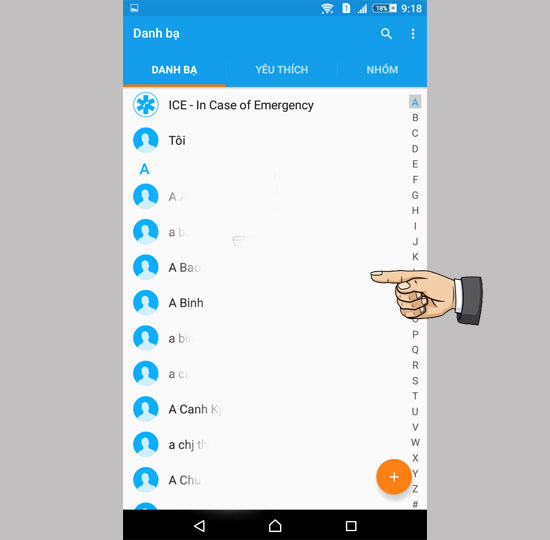
Tất cả danh bạ được lưu trên điện thoại
Bước 2: Bước tiếp theo vào Cài đặt > Tài khoản > Đăng nhập một tài khoản Gmail.
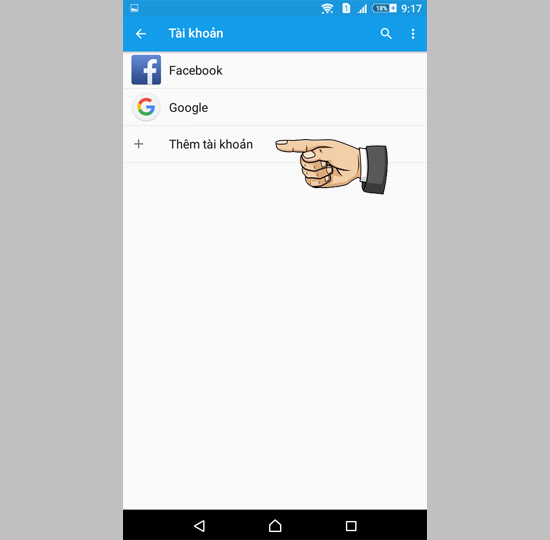
Thêm tài khoản
Bước 3: Tại đây bạn chọn tài khoản "Google".
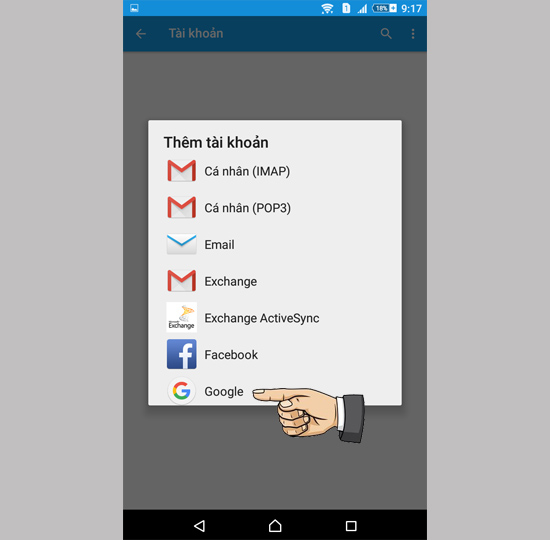
Chọn vào tài khoản Google
Bước 4: Nếu đã có tài khoản bạn sẽ đăng nhập, nếu không bạn sẽ chọn tạo tài khoản Gmail mới.
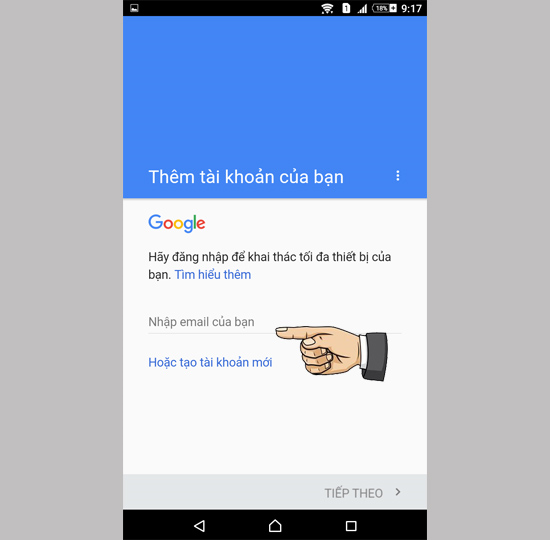
Đăng nhập tài khoản Google
Bước 5: Sau khi đã đăng nhập thành công, những dữ liệu trên máy của bạn bắt đầu đồng bộ. Nếu quá trình chưa đồng bộ thì bạn click biểu tượng 3 chấm ở gốc phải phía trên để hiện thị menu, rồi chọn "Đồng bộ hóa ngay bây giờ"
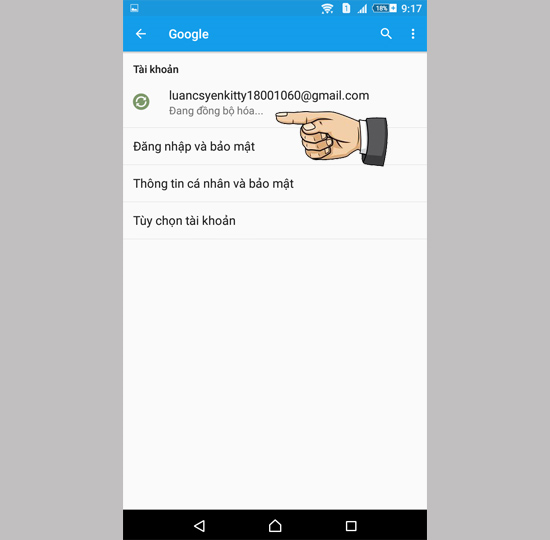
Đồng bộ dữ liệu trên máy
Bước 6: Ngoài ra bạn cũng có thể kiểm tra cho phép hoặc không cho phép các dữ liệu khác được đồng bộ.
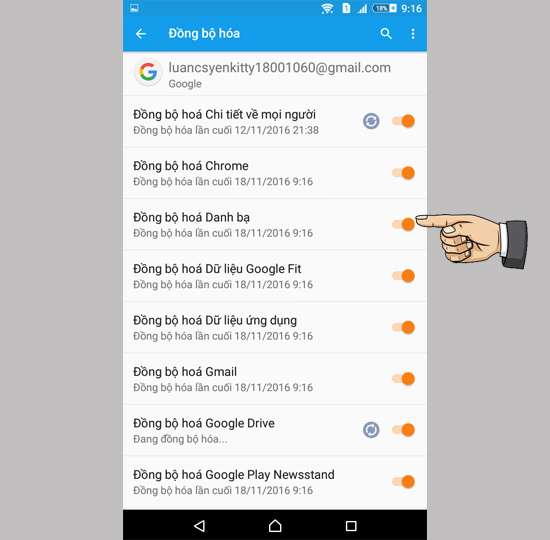
Những dữ liệu có thể được đồng bộ lên Google
Quá trình đồng bộ hóa có thể mất nhiều thời gian tùy vào đường truyền mạng cũng như dữ liệu trên máy của bạn là nhiều hay ít.
Bước 7: Mở trình duyệt vào trang https://contacts.google.com kiểm tra lại danh bạ đã được đồng bộ chưa (cho chắc chắn)
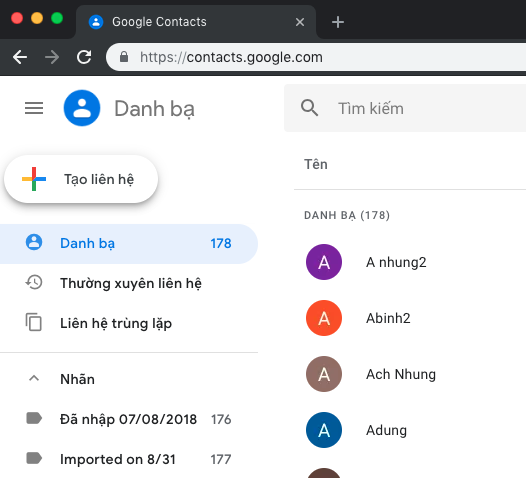
Danh bạ đã được đồng bộ lên Google
Hoàn tất! Chúc bạn thành công!
Đọc thêm :
Nhà Trọ 360 - Tìm thuê nhà ngay trên điện thoại của bạn
LỊCH VẠN NIÊN - Đồng hành cùng đội tuyển Việt Nam AFF cup 2018